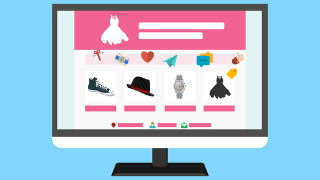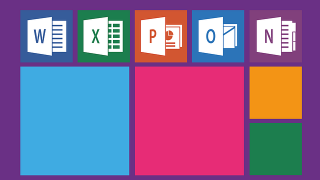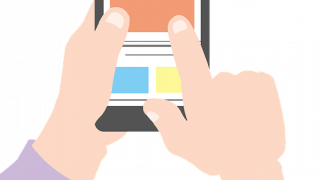教材動画を見ながらキャラクターを作成中。
点を繋いで面を挿入して顔パーツを整形してる時のこと。
なかなか動画のようにいかず綺麗に面がつながりません。
同じにならない箇所は修正して寄せていくしかない。。
以下画像でいうと、選択した面と、左に隣合わさっている面を綺麗な長方形にしたい。
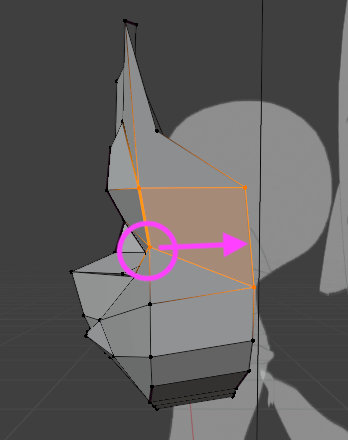
素人感覚ですぐ思いつくのはループカット。
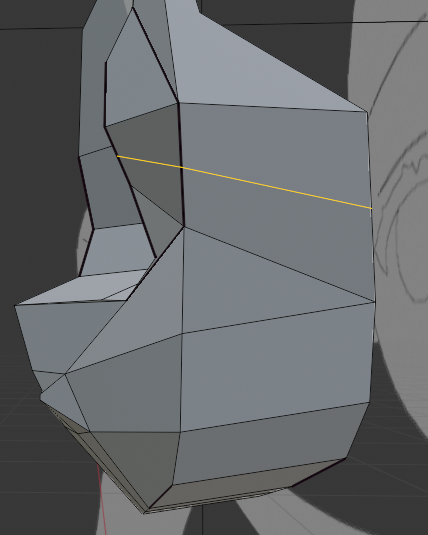
しかし別の面にも線がかかってしまいます。
調べても特定の面にのみループカットを入れるのは無理そう。
ナイフツールを使えば解決
解決策の結論としては、どうやらナイフツールを使えば良さそう。
編集モードで、ショートカットの「k」でナイフツールが発動できます。
起点となる頂点を指定して、点の終点を選択(Enter)して確定。点と点を繋いで線を挿入する感じです。
補足としては、「x」「y」「z」キーを押せば軸固定してまっすぐ線を引けたり、Shiftボタンを押下すれば辺の中心に点を打てたりします。
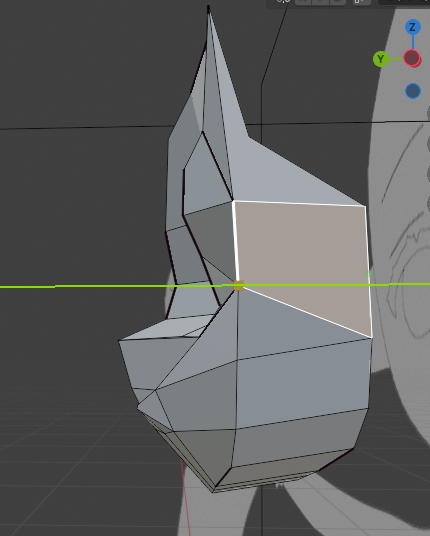
ナイフツールで変を挿入した後の状態は以下。ちょっと見にくいけど、選択されてる白い線がそれ。
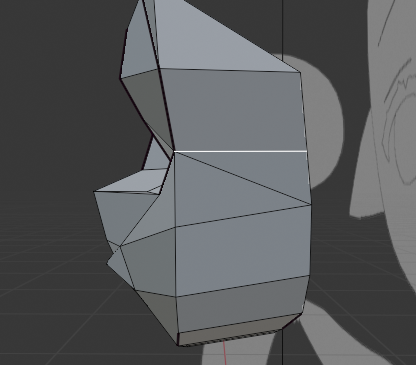
仕上げに、
斜めの辺を削除(辺を溶解)して、点の位置を微調整してあげたら完成!
以下はビフォーアフター(左がビフォー、右がアフター)
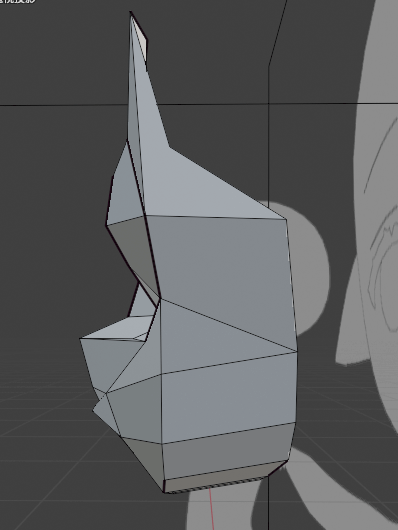
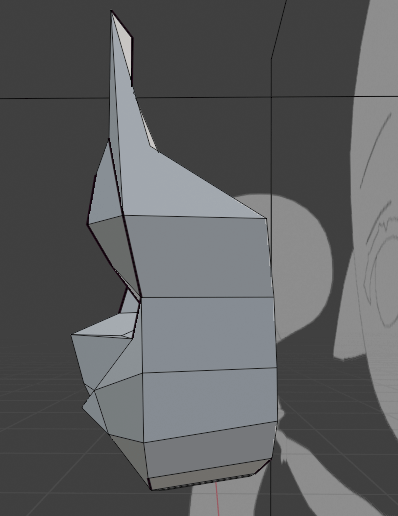
まだ微調整は必要なもののやりたいことは実現できました。
できることを小出しでも増やしていくことが大切!
ナイフツール操作参考
https://saru-blender.com/knife